2019-02-01 ― 2019年02月01日 06:24
■おはようございますコウセイです。
●EverDrive GB X7の補足として。
ゲームボーイカートリッジから自分で吸い出したセーブデータを
EDGB X7で使う方法を書いておきます。
需要があるのかわかりませんが暇なので。
以下手順
1:まず私の場合ですが吸い出したセーブデータは「.sav」ファイルになります。
このセーブデータファイルはこのままだと認識してくれないので拡張子を「.srm」に変えます。
注意点としてファイル名は適用したいゲームと同じにしておいて下さい。
「TETRIS DX.gbc」に適用したいなら「TETRIS DX.srm」という具合に。
2:EDGBで使用しているMicroSDカードに適当にフォルダを1個作ります。
名前は何でも良いです。
新しく作ったフォルダに先程の拡張子を変えたsrmファイルを入れてEDGB X7を立ち上げます。
●EverDrive GB X7の補足として。
ゲームボーイカートリッジから自分で吸い出したセーブデータを
EDGB X7で使う方法を書いておきます。
需要があるのかわかりませんが暇なので。
以下手順
1:まず私の場合ですが吸い出したセーブデータは「.sav」ファイルになります。
このセーブデータファイルはこのままだと認識してくれないので拡張子を「.srm」に変えます。
注意点としてファイル名は適用したいゲームと同じにしておいて下さい。
「TETRIS DX.gbc」に適用したいなら「TETRIS DX.srm」という具合に。
2:EDGBで使用しているMicroSDカードに適当にフォルダを1個作ります。
名前は何でも良いです。
新しく作ったフォルダに先程の拡張子を変えたsrmファイルを入れてEDGB X7を立ち上げます。
(直接saveフォルダに入れても良いのですが
すでにセーブデータがあったりするとややこしくなるので分けています。)
すでにセーブデータがあったりするとややこしくなるので分けています。)
3:EverDriveを立ち上げてセーブデータを適用したいゲームを
「select only」でAボタンを押して選んでおく。
「select only」でAボタンを押して選んでおく。
4:先程作ったフォルダの中にあるsrmファイルをAボタンで選びます。

するとこの画面になると思うので「Copy File To RAM」をAボタンで選びます。
特にリアクションもなく画面が戻りますが気にしないで下さい。
5:最後にスタートボタンを押してゲームをロードします。
特にリアクションもなく画面が戻りますが気にしないで下さい。
5:最後にスタートボタンを押してゲームをロードします。
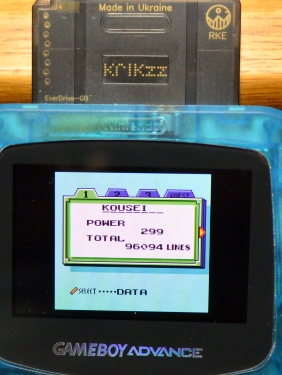
テッテレー。これでカートリッジから吸い出したセーブデータを使えるようになります。
ひとつ注意点としては一度適用すると適用したsrmファイルを参照するようになるので
作ったフォルダやsrmファイルは消さないでそのまま残しておいて下さい。
以上です。実カートリッジでプレイしたデータを使用したい方はご参考に。
ていうかEDGBに限らず他のEverDriveでも対応していれば
ひとつ注意点としては一度適用すると適用したsrmファイルを参照するようになるので
作ったフォルダやsrmファイルは消さないでそのまま残しておいて下さい。
以上です。実カートリッジでプレイしたデータを使用したい方はご参考に。
ていうかEDGBに限らず他のEverDriveでも対応していれば
使える手順ぽいので持っている方は試してみてはいかがでしょうか。
■それではまた次回。
■それではまた次回。